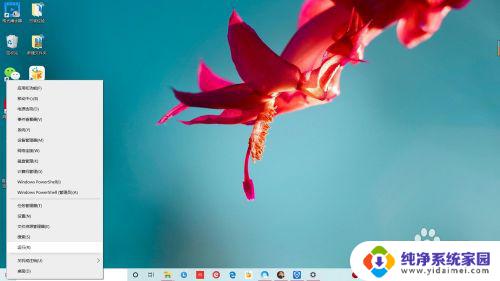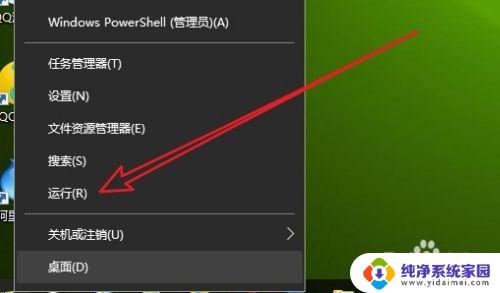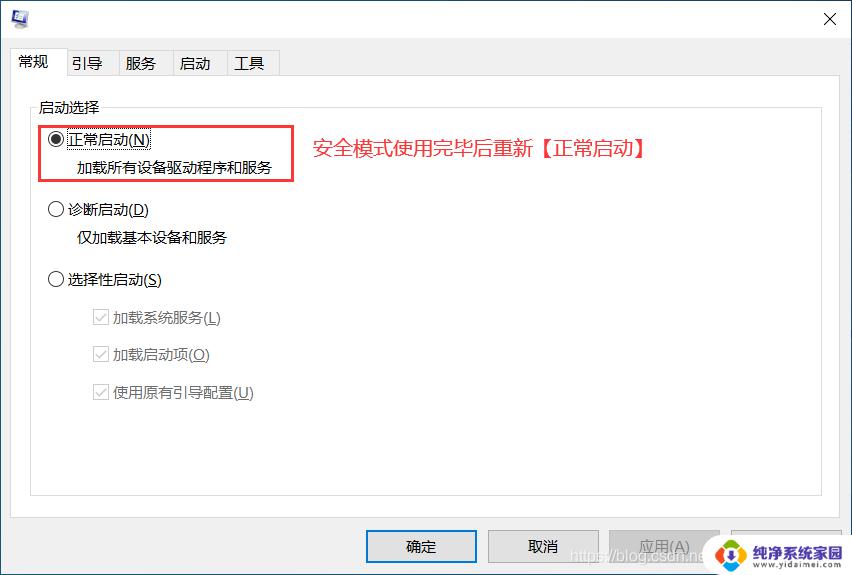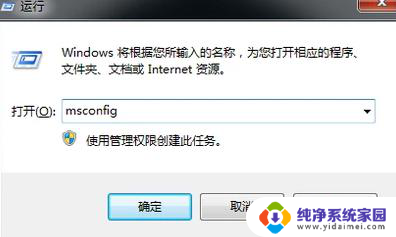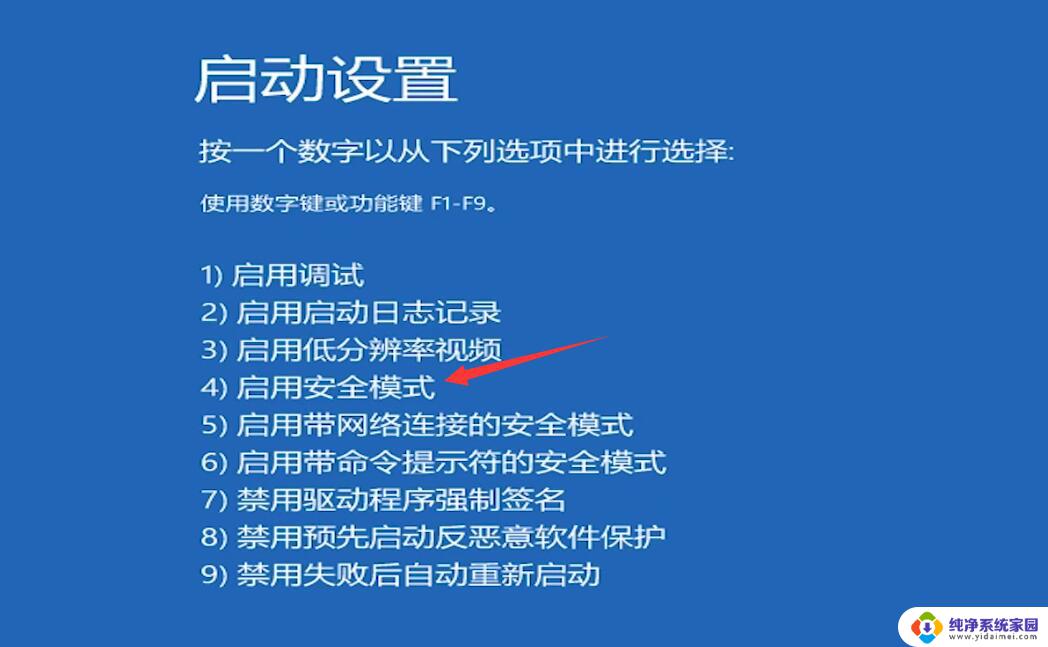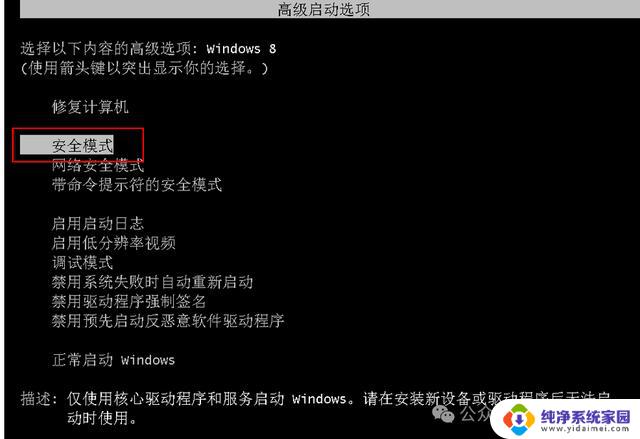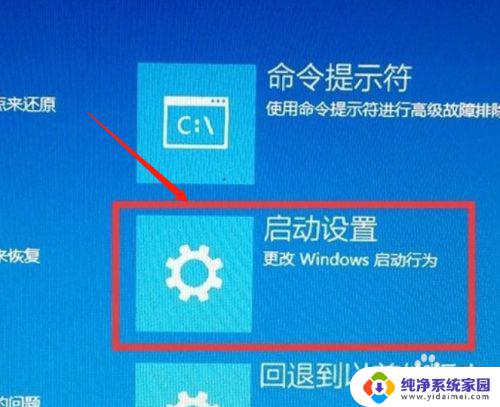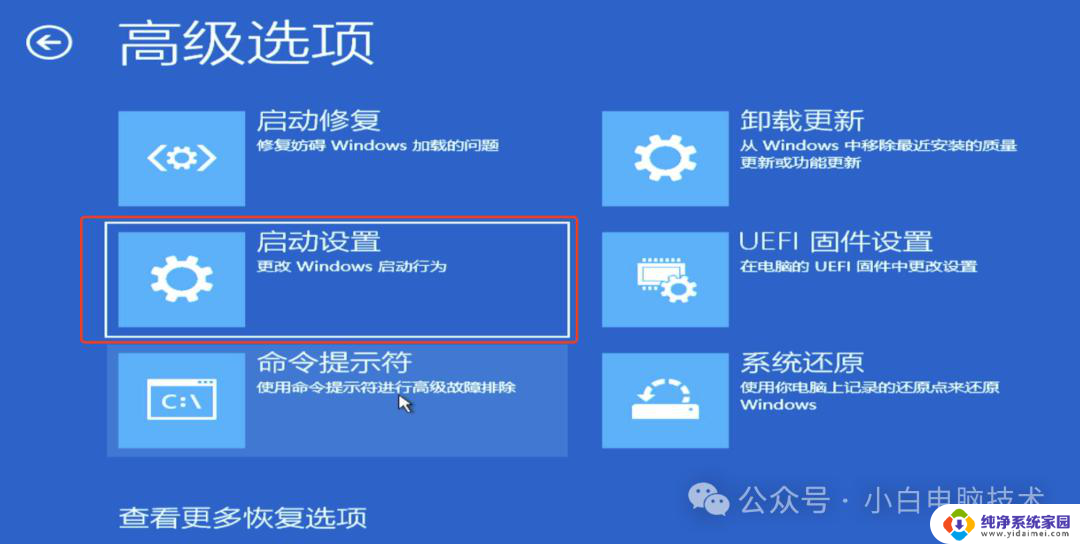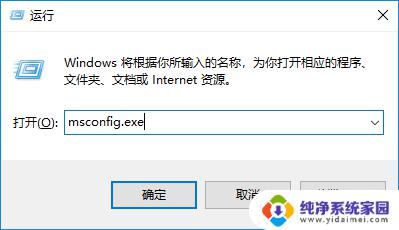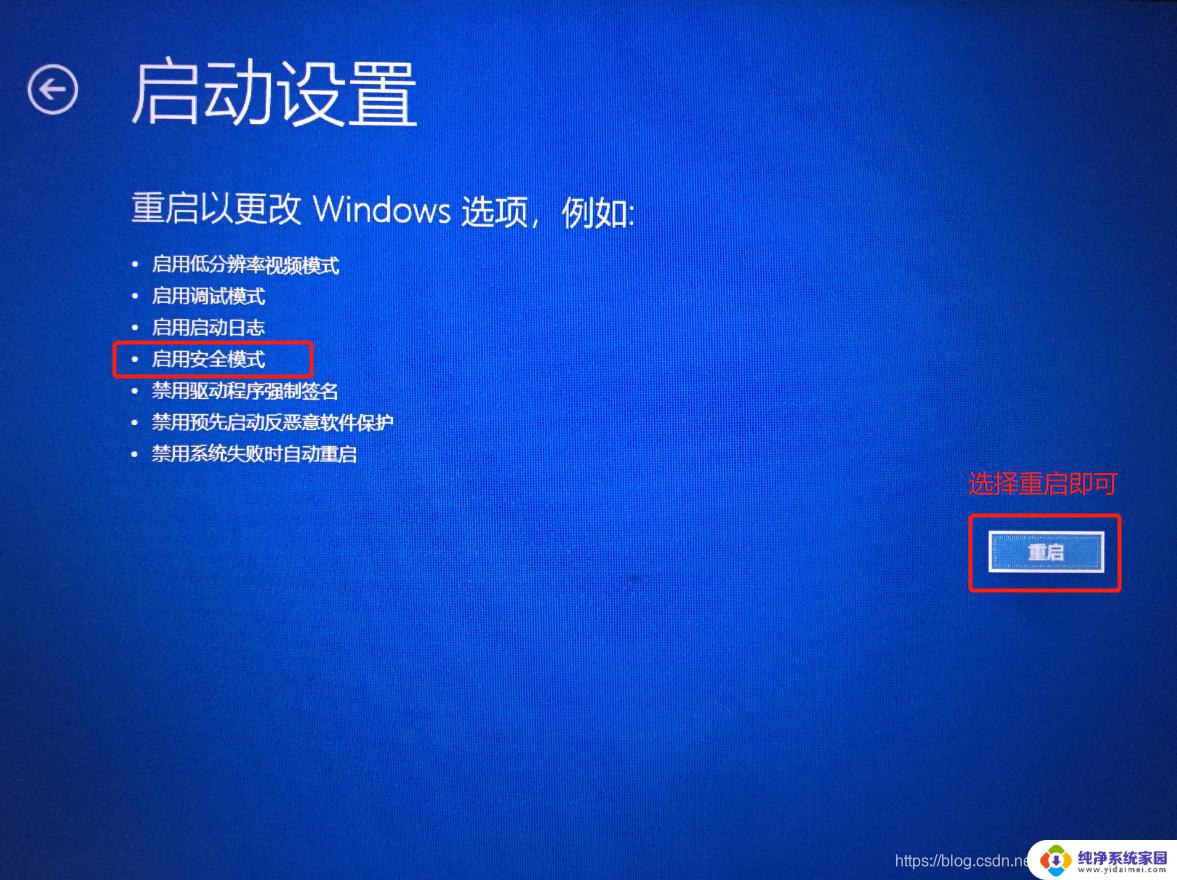退出win10安全模式 Win10安全模式退出方法
更新时间:2023-10-03 08:41:43作者:jiang
Win10安全模式是Windows 10操作系统中的一种特殊模式,可用于解决系统启动或运行过程中的问题,当我们遇到系统崩溃、病毒入侵或驱动程序冲突等问题时,进入安全模式可以提供一个相对稳定和安全的环境来进行故障排除和修复。一旦问题解决,我们就需要顺利退出安全模式,重新回到正常的操作模式。在本文中我们将探讨一些简单有效的方法,以帮助您顺利退出Win10安全模式,让您的电脑回到正常的工作状态。
方法一、
1、点击左下角打开“运行”。
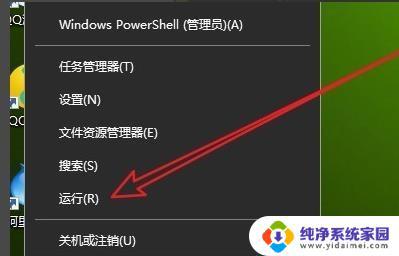
2、在运行窗口输入“msconfig”。
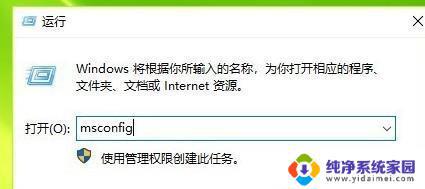
3、在打开的窗口点击“正常启动”。

4、选择“引导”。
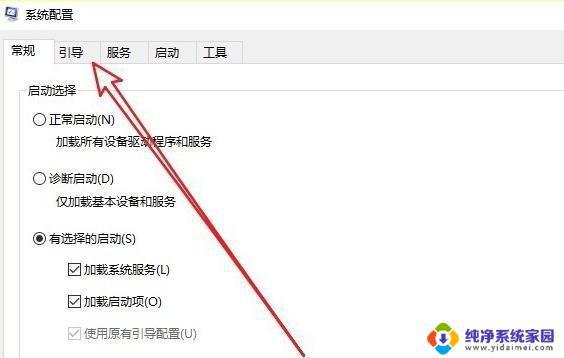
5、查看“引导选项”。
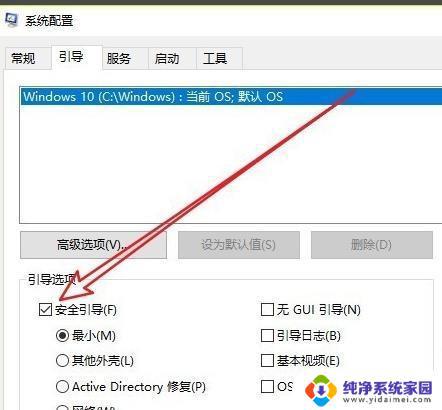
6、把√取消即可。
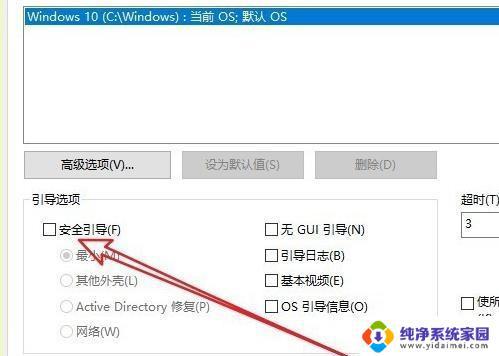
方法二、
1、右击“开始”选择“命令提示符(管理员)”。
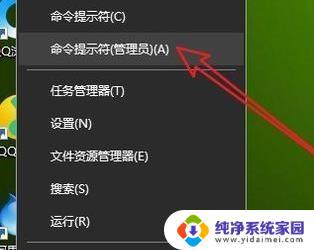
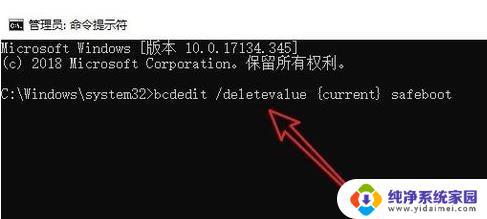
以上是关于如何退出Win10安全模式的全部内容,如果您遇到相同的问题,可以按照以上方法来解决。